
Mục lục:
- Tác giả John Day [email protected].
- Public 2024-01-30 13:33.
- Sửa đổi lần cuối 2025-01-23 15:15.
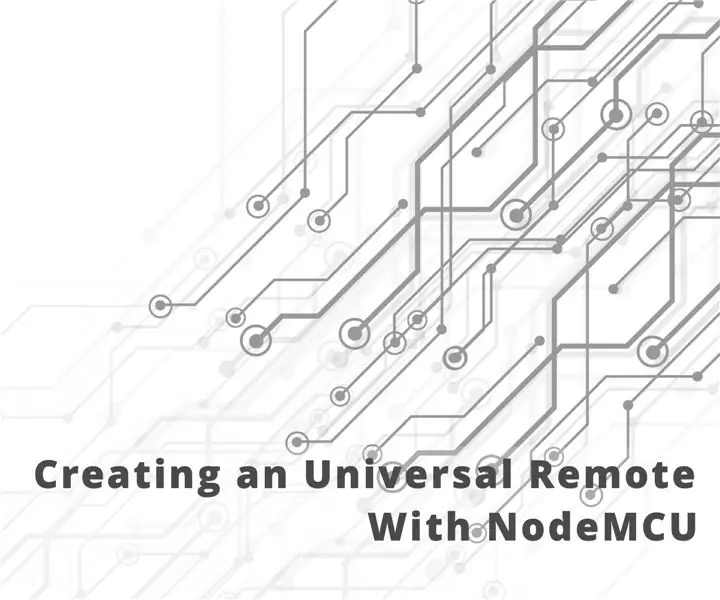
Trong dự án này, chúng tôi sẽ chế tạo một điều khiển từ xa vạn năng có khả năng nhân bản và gửi tín hiệu hồng ngoại. Một giao diện web sẽ được sử dụng để kiểm soát tất cả quá trình này.
NodeMCU kết hợp với cảm biến quang hồng ngoại sẽ chịu trách nhiệm sao chép các phím điều khiển từ xa. Nó sẽ sử dụng phương pháp RAW cho điều đó. Đèn LED hồng ngoại sẽ gửi mã đã nhân bản đến các thiết bị.
Dự án được tạo ra bởi
- Rodrigo Andrades
- Diego M. G. Vieira
Bước 1: Các thành phần
Dự án này không đòi hỏi nhiều nguyên liệu. Bạn sẽ cần
- NodeMCU
- Breadboard
- Dây nhảy
- Cáp Micro USB
- Bộ thu / nhận quang IR VS1838B
- Đèn phát tia hồng ngoại (IR) 5mm 940nm
Và tất nhiên điều khiển từ xa bạn muốn sao chép
Bước 2: Nối dây

Trên đây là cách bố trí hệ thống dây điện cho dự án này:
Sau khi hoàn thành các kết nối. Đã đến lúc cài đặt Arduino IDE và nhập nó vào thư viện IRremoteESP 8266.
Tải mã trong NodeMCU và xem nó có hoạt động không
bạn có thể tìm thấy mã hoàn chỉnh tại đây: Github: IR Control
Bước 3: Mã hóa: Thiết lập mọi thứ
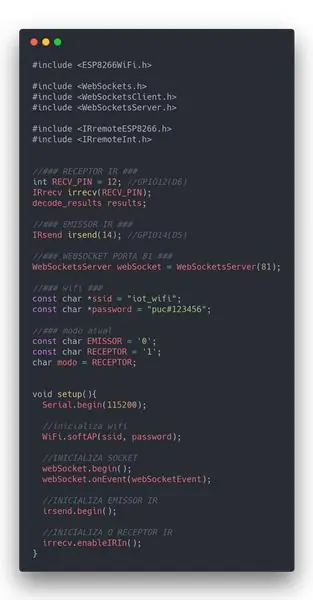
ở đây về cơ bản chúng ta đã định cấu hình mạng WiFi và tốc độ nối tiếp thành 115200 baud
Bước 4: Mã hóa: vòng lặp
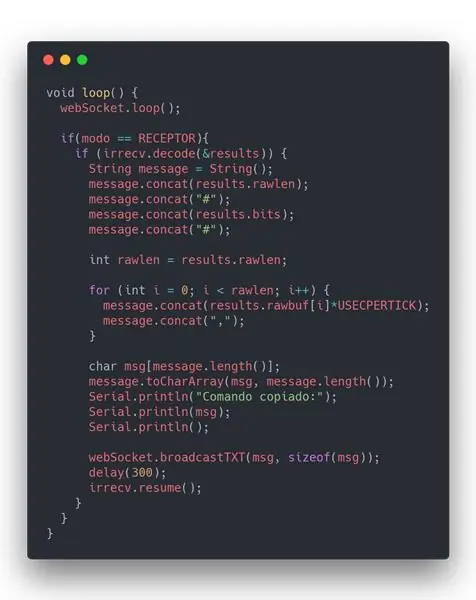
Bước 5: Mã hóa: Web Socket
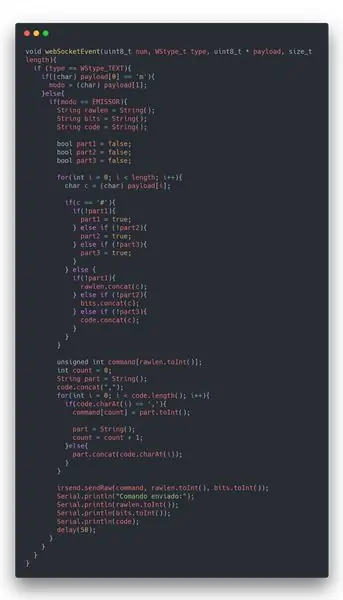
Bước 6: Mã hóa ứng dụng khách web
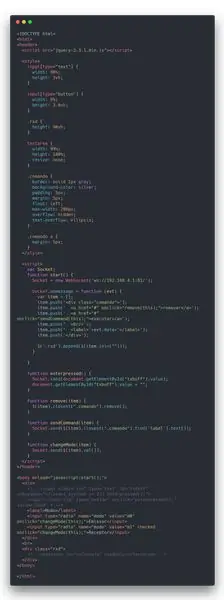
Bước 7: Sử dụng Dự án
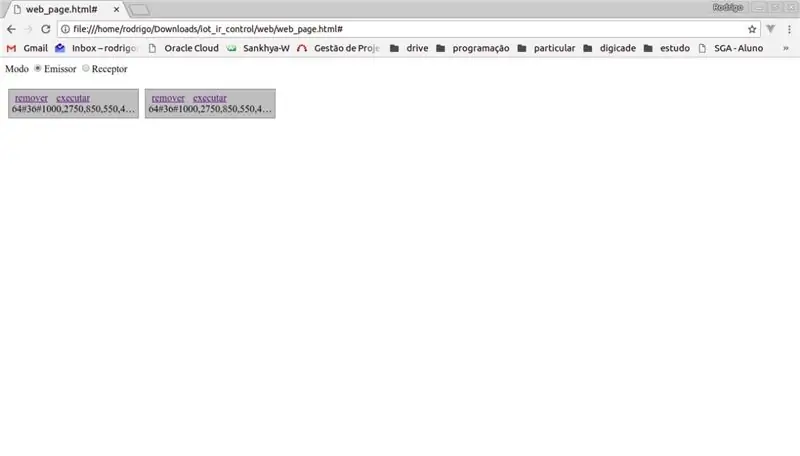
Với ứng dụng đang chạy, bây giờ bạn có thể truy cập trình duyệt của mình và chuyển đổi giữa các chế độ gửi và nhận. Khi ứng dụng ở chế độ nhận, ứng dụng có thể chụp mã khóa và đính kèm vào một hành động. Để gửi một hành động, hãy chuyển về "chế độ gửi" và nhấp vào hành động mong muốn
Đề xuất:
Ô tô được điều khiển từ xa - Được điều khiển bằng Bộ điều khiển Xbox 360 không dây: 5 bước

Ô tô được điều khiển từ xa - Được điều khiển bằng Bộ điều khiển Xbox 360 không dây: Đây là các hướng dẫn để tạo ô tô được điều khiển từ xa của riêng bạn, được điều khiển bằng bộ điều khiển Xbox 360 không dây
ESP8266 RGB LED STRIP Điều khiển WIFI - NODEMCU làm điều khiển từ xa hồng ngoại cho dải đèn Led được điều khiển qua Wi-Fi - Điều khiển điện thoại thông minh RGB LED STRIP: 4 bước

ESP8266 RGB LED STRIP Điều khiển WIFI | NODEMCU làm điều khiển từ xa hồng ngoại cho dải đèn Led được điều khiển qua Wi-Fi | Điều khiển bằng điện thoại thông minh RGB LED STRIP: Xin chào các bạn trong hướng dẫn này, chúng ta sẽ học cách sử dụng gật đầu hoặc esp8266 làm điều khiển từ xa IR để điều khiển dải LED RGB và Nodemcu sẽ được điều khiển bằng điện thoại thông minh qua wifi. Vì vậy, về cơ bản bạn có thể điều khiển DÂY CHUYỀN LED RGB bằng điện thoại thông minh của mình
Tự làm bộ điều khiển bay điều khiển đa hệ điều khiển Arduino: 7 bước (có hình ảnh)

Tự làm bộ điều khiển máy bay đa năng điều khiển Arduino: Dự án này là tạo ra một bảng logic máy bay không người lái đa năng linh hoạt nhưng tùy chỉnh dựa trên Arduino và Multiwii
Robot ăn xin với tính năng theo dõi và điều khiển khuôn mặt bằng bộ điều khiển Xbox - Arduino: 9 bước (có hình ảnh)

Robot ăn xin với tính năng theo dõi và điều khiển khuôn mặt bằng bộ điều khiển Xbox - Arduino: Chúng tôi sẽ tạo ra một robot ăn xin. Robot này sẽ cố gắng chọc tức hoặc thu hút sự chú ý của những người đi qua. Nó sẽ phát hiện khuôn mặt của họ và cố gắng bắn tia laze vào họ. Nếu bạn cho robot một đồng xu, nó sẽ hát một bài hát và nhảy. Robot sẽ cần một
Điều khiển các thiết bị điện của bạn bằng Điều khiển từ xa Tv (Điều khiển từ xa) với Màn hình nhiệt độ và độ ẩm: 9 bước

Điều khiển thiết bị điện của bạn bằng Điều khiển từ xa Tv (Điều khiển từ xa) Có Hiển thị nhiệt độ và độ ẩm: xin chào, tôi là Abhay và đây là blog đầu tiên của tôi về Các thiết bị điện và hôm nay tôi sẽ hướng dẫn bạn cách điều khiển các thiết bị điện bằng điều khiển từ xa bằng cách xây dựng cái này dự án đơn giản. cảm ơn atl lab đã hỗ trợ và cung cấp tài liệu
